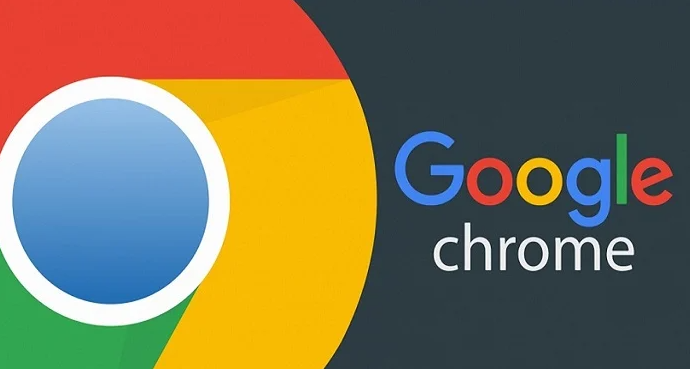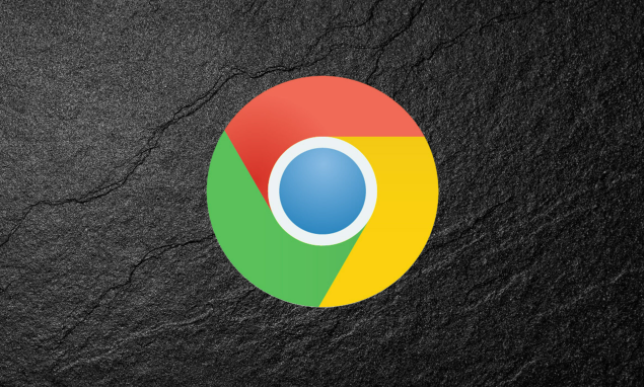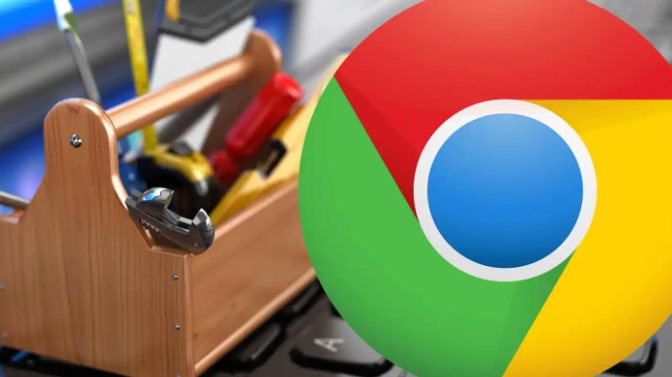当前位置:
首页 >
Chrome浏览器如何彻底关闭自动更新功能
Chrome浏览器如何彻底关闭自动更新功能
时间:2025年07月27日
来源: 谷歌浏览器官网
详情介绍
1. 通过系统配置工具禁用更新服务
- 按下键盘上的“Windows + R”快捷键,打开“运行”对话框。输入“msconfig”并按回车键,打开“系统配置”工具。切换到“服务”选项卡,取消勾选“Google Updater InternalService”和“Google Updater Service”,然后点击“应用”和“确定”。最后重启电脑使更改生效。
2. 手动停止并禁用Chrome更新服务
- 再次使用“Windows + R”快捷键打开“运行”对话框,输入“services.msc”并按回车键,打开“服务”管理器。在“服务”列表中找到“Google Updater InternalService”和“Google Updater Service”,分别双击每项服务,点击“停止”按钮,并在“启动类型”下拉菜单中选择“禁用”。完成后点击“应用”并关闭“服务”管理器。
3. 修改注册表设置以永久禁用更新
- 按下“Windows + R”快捷键打开“运行”对话框,输入“regedit”并按回车键,打开注册表编辑器。导航至“HKEY_LOCAL_MACHINE\SOFTWARE\Policies”,右键点击“Policies”,选择“新建”中的“项”,命名为“Google”。在新建的“Google”项下,再新建一个名为“Update”的子项。在“Update”项下,新建一个DWORD(32位)值,命名为“UpdateDefault”,并将其值设置为“0”以禁用更新。设置完成后,关闭注册表编辑器并重启电脑。
4. 通过任务计划程序禁用自动更新任务
- 使用“Windows + R”快捷键打开“运行”对话框,输入“taskschd.msc”并按回车键,打开“任务计划程序”。依次展开“任务计划程序库”中的“GoogleSystem”和“GoogleUpdater”,禁用列表中的所有Google Updater相关任务。
5. 利用防火墙阻止更新程序联网
- 进入系统控制面板中的防火墙设置,在出站规则中新增一条程序规则,选择路径为“%ProgramFiles% (x86)\Google\Update\GoogleUpdate.exe”,阻止该程序连接网络。这能有效防止后台静默下载更新包。
6. 删除本地更新相关文件(可选)
- 打开资源管理器,进入文件夹“C:\Program Files (x86)\Google”,手动删除其中的Update文件夹。此操作会移除已存储的更新组件,但需要注意可能影响后续手动安装流程。
7. macOS系统的终端命令方案
- 如果使用的是苹果电脑,打开终端应用,输入命令“sh defaults write com.google.Keystone.Agent checkInterval 0”,即可将Google更新检查间隔设置为0,从而禁用自动检查更新。
8. 组策略批量部署方案(适用于企业环境)
- 创建文本文档,写入以下内容并保存为DisableChromeAutoUpdate.reg:Windows Registry Editor Version 5.00 [HKEY_LOCAL_MACHINE\SOFTWARE\Policies\Google\Update] "Update{8A69D345-D564-463C-AFF1-A69D9E530F96}"=dword:00000000。双击执行该注册表文件即可应用策略。
按照上述步骤操作,用户能够根据实际需求灵活运用不同方法实现Chrome浏览器自动更新功能的彻底关闭。遇到复杂情况时,可组合多种方式交叉测试以达到最佳效果。

1. 通过系统配置工具禁用更新服务
- 按下键盘上的“Windows + R”快捷键,打开“运行”对话框。输入“msconfig”并按回车键,打开“系统配置”工具。切换到“服务”选项卡,取消勾选“Google Updater InternalService”和“Google Updater Service”,然后点击“应用”和“确定”。最后重启电脑使更改生效。
2. 手动停止并禁用Chrome更新服务
- 再次使用“Windows + R”快捷键打开“运行”对话框,输入“services.msc”并按回车键,打开“服务”管理器。在“服务”列表中找到“Google Updater InternalService”和“Google Updater Service”,分别双击每项服务,点击“停止”按钮,并在“启动类型”下拉菜单中选择“禁用”。完成后点击“应用”并关闭“服务”管理器。
3. 修改注册表设置以永久禁用更新
- 按下“Windows + R”快捷键打开“运行”对话框,输入“regedit”并按回车键,打开注册表编辑器。导航至“HKEY_LOCAL_MACHINE\SOFTWARE\Policies”,右键点击“Policies”,选择“新建”中的“项”,命名为“Google”。在新建的“Google”项下,再新建一个名为“Update”的子项。在“Update”项下,新建一个DWORD(32位)值,命名为“UpdateDefault”,并将其值设置为“0”以禁用更新。设置完成后,关闭注册表编辑器并重启电脑。
4. 通过任务计划程序禁用自动更新任务
- 使用“Windows + R”快捷键打开“运行”对话框,输入“taskschd.msc”并按回车键,打开“任务计划程序”。依次展开“任务计划程序库”中的“GoogleSystem”和“GoogleUpdater”,禁用列表中的所有Google Updater相关任务。
5. 利用防火墙阻止更新程序联网
- 进入系统控制面板中的防火墙设置,在出站规则中新增一条程序规则,选择路径为“%ProgramFiles% (x86)\Google\Update\GoogleUpdate.exe”,阻止该程序连接网络。这能有效防止后台静默下载更新包。
6. 删除本地更新相关文件(可选)
- 打开资源管理器,进入文件夹“C:\Program Files (x86)\Google”,手动删除其中的Update文件夹。此操作会移除已存储的更新组件,但需要注意可能影响后续手动安装流程。
7. macOS系统的终端命令方案
- 如果使用的是苹果电脑,打开终端应用,输入命令“sh defaults write com.google.Keystone.Agent checkInterval 0”,即可将Google更新检查间隔设置为0,从而禁用自动检查更新。
8. 组策略批量部署方案(适用于企业环境)
- 创建文本文档,写入以下内容并保存为DisableChromeAutoUpdate.reg:Windows Registry Editor Version 5.00 [HKEY_LOCAL_MACHINE\SOFTWARE\Policies\Google\Update] "Update{8A69D345-D564-463C-AFF1-A69D9E530F96}"=dword:00000000。双击执行该注册表文件即可应用策略。
按照上述步骤操作,用户能够根据实际需求灵活运用不同方法实现Chrome浏览器自动更新功能的彻底关闭。遇到复杂情况时,可组合多种方式交叉测试以达到最佳效果。